
Император

Программа Император представляет собой реализацию компьютерной системы, предназначенной для поддержки решения многокритериальных задач выбора, возникающих в различных сферах деятельности человека.
В основе системы Император, лежит метод иерархий, согласно которому все множество элементов задачи принятия решений (альтернативы и критерии) представляется в виде многоуровневой структуры, то есть иерархии. Элементами иерархии выступают узлы, уровни и связи между ними. Уровни иерархии в простейшей многокритериальной задаче имеют следующее содержание: уровень № 1 – цель процедуры выбора, уровень № 2 – множество критериев, уровень № 3 – множество альтернатив (рис. 1).
Связи между узлами иерархии отражают влияние одного узла на оценку другого:
- связь от критерия к альтернативе показывает, что предпочтительность альтернативы оценивается с точки зрения данного критерия;
- связь от цели к критерию показывает, что важность критерия оценивается с точки зрения его вклада в достижение общей цели.
Иерархия элементов задачи, решаемой на ОАО «Авангард», представлена на рис. 2.
Построение иерархии составляет только первую стадию обработки многокритериальной задачи средствами системы Император. Содержанием второй стадии является количественный анализ построенной иерархии.
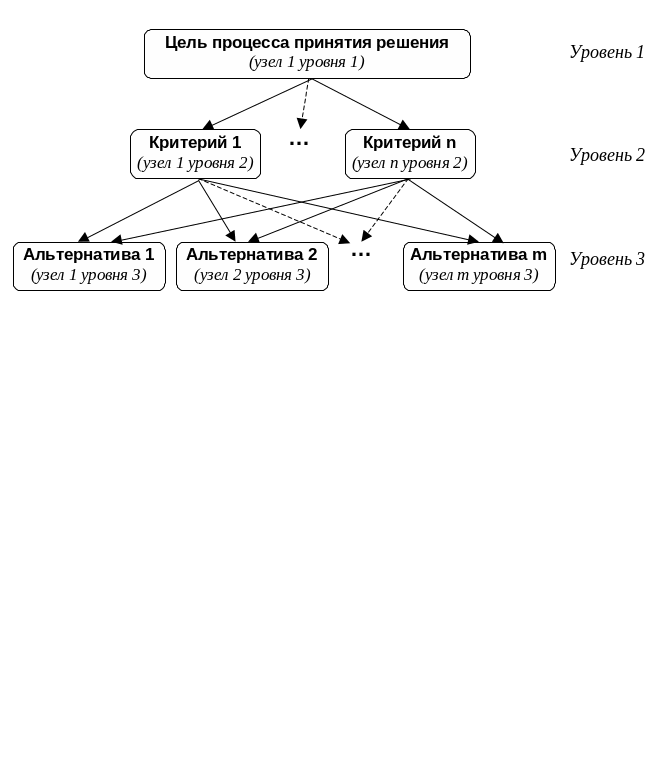
Рис. 1. Иерархия элементов многокритериальной задачи принятия решений
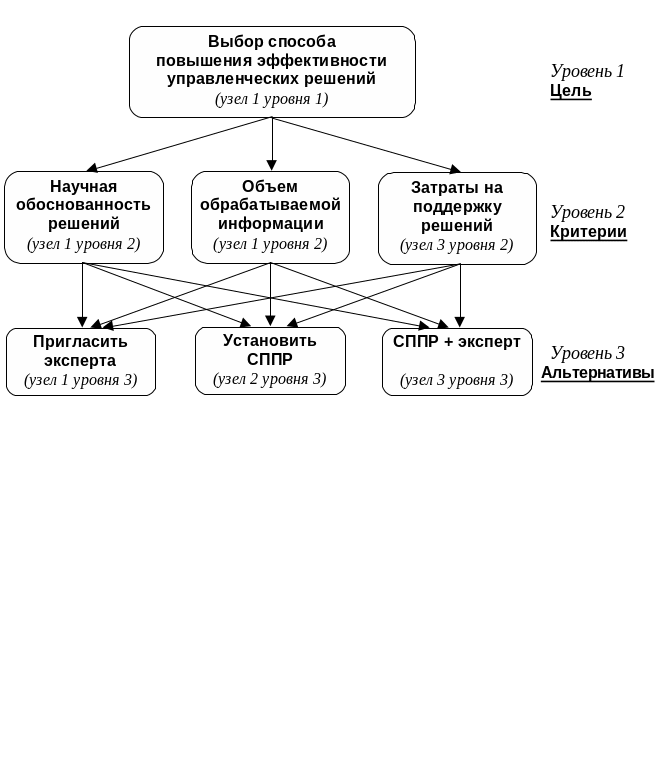
Рис. 2. Иерархия элементов задачи, решаемой на ОАО «Авангард»
Рассмотрим этапы разработки решения средствами системы Император на примере задачи, стоящей перед участниками совещания в ОАО «Авангард».
Шаг 1. Создание нового проекта
В системе Император созданные иерархии элементов ЗПР хранятся в проектах, проекты объединяются в папки, а папки содержатся в библиотеках иерархий. Вся эта древовидная структура отображается в левом верхнем углу рабочего окна системы (рис. 3).

Рис. 3. Структура библиотеки иерархий
Для создания такой «матрешкообразной» структуры пользователю необходимо выполнить следующие действия. После запуска программы Emperor.exe в исходном диалоговом окне следует выбрать пункт «Создание новой библиотеки». Далее в появившемся диалоговом окне задается место расположения и имя нового файла. В результате на экране появится пиктограмма новой библиотеки. Ее следует выделить и вызвать команду Файл–Создать–Создать папку. На экране появится пиктограмма новой папки. Ее также следует выделить и вызвать команду Файл–Создать–Создать проект. На экране появится пиктограмма нового проекта. Пиктограмму созданного проекта также нужно выделить и далее вызвать команду Файл–Создать–Создать иерархию. На экране, наконец, появится диалоговое окно мастера создания иерархий.
Шаг 2. Создание иерархии
В
диалоговом окне мастера устанавливаются
параметры создаваемой иерархии. На шаге
№ 1 задается тип иерархии (простейший
вариант – без обратных связей). На шаге
№ 2 задаются элементы иерархии –
уровни и узлы. Для добавления новых
уровней и узлов служат соответствующие
кнопки
![]() и
на
панели инструментов мастера (рис. 4).
и
на
панели инструментов мастера (рис. 4).

Рис. 4. Окно мастера создания иерархий (шаг № 2)
В результате совместной работы ЛПР и мастера создания иерархий на экране будет сгенерирована иерархия элементов ЗПР, представленная в виде графической структуры (рис. 5).
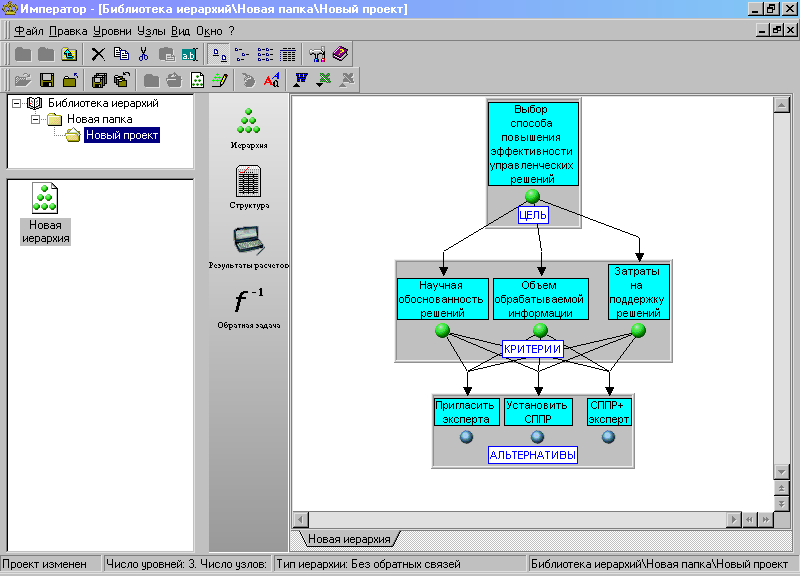
Рис. 5. Графическое представление иерархии элементов ЗПР
Шаг 3. Ввод числовых данных, характеризующих альтернативы
Числовые данные, характеризующие предпочтительность альтернатив (Yir) и важность критериев (Vr), в системе Император могут быть заданы двумя способами:
а) напрямую – с помощью вектора приоритетов;
б) с помощью проведения парных сравнений.
Для задания оценок предпочтительности альтернатив по какому-либо критерию необходимо выделить узел данного критерия и выбрать в контекстном меню команду Данные кластеров. В появившемся диалоговом окне сосредоточен инструментарий и для прямого ввода вектора приоритетов, и для проведения парных сравнений.
Для
прямого ввода вектора приоритетов
предназначена колонка «Приоритеты»
в нижней части диалогового окна. Для
того чтобы данная колонка стала доступной
для ввода значений с клавиатуры, следует
нажать кнопку
![]() на панели инструментов.
на панели инструментов.
В тех случаях, когда пользователь не может самостоятельно сформировать количественный вектор приоритетов, рекомендуется применять парное сравнение альтернатив по типу «лучше – хуже». Инструментарий для осуществления парных сравнений находится в том же диалоговом окне, которое вызывается командой Данные кластеров. Пользователю следует лишь выполнить команду Сравнения - Проведение сравнений для узлов кластера (при отжатой кнопке ), и на экране появится новое диалоговое окно, в котором можно сравнивать альтернативы попарно по каждому из критериев.
В процессе парного сравнения альтернатив система Император позволяет пользователю выразить свои предпочтения либо в вербальном (словесном), либо в количественном виде. Переключатель между этими режимами вызывается командой Параметры – Параметры сравнений.
При количественном подходе пользователь оценивает альтернативы с помощью числовой шкалы от 1 до 9, показывающей, во сколько раз одна альтернатива предпочтительнее другой (по соответствующему критерию). Уровень «1» соответствует равенству предпочтений, уровень «9» отражает степень предпочтительности альтернативы 9:1.
При вербальном подходе предпочтительность одной альтернативы по отношению к другой выражается с помощью словесной шкалы:
равно предпочтительны (1:1),
слабо предпочтительнее (3:1),
сильно предпочтительнее (5:1),
очень сильно предпочтительнее (7:1),
абсолютно предпочтительнее (9:1).
Для сохранения введенных данных следует использовать кнопку «Принять значение». Для выхода из диалогового окна сравнений служит команда Файл-Выход.
В рассматриваемом нами случае с ОАО «Авангард» оценку предложенных альтернатив по критерию «Затраты на поддержку решений» можно осуществить с помощью формирования вектора приоритетов. По сведениям планово-экономического отдела, затраты на оплату труда эксперта г-на Джонсона приблизительно равны затратам на приобретение и обслуживание качественной СППР, поэтому вектор приоритетов по критерию затрат имеет вид:
альтернатива «Пригласить эксперта» – 1 балл,
альтернатива «Установить СППР» – 1 балл,
альтернатива «СППР + эксперт» – 0,5 балла.
Значения приоритетов после осуществления операции нормировки (то есть приведения суммы элементов вектора к единице) представлены на рис. 6. Операция нормировки может быть произведена в диалоговом окне сравнения альтернатив с помощью команды Приоритеты узлов – Нормировка приоритетов.

Рис. 6. Вектор приоритетов альтернатив по критерию «Затраты»
Оценку предпочтительности альтернатив по критерию «Научная обоснованность решений» сложно задать напрямую с помощью вектора приоритетов, поэтому в этом случае целесообразно обратиться к методу парных сравнений. По данным аналитиков, с точки зрения научной обоснованности решений компьютерная СППР в 3 раза предпочтительнее человека-эксперта, а альтернатива «СППР+эксперт» в 4 раза предпочтительнее эксперта. Из данных предпочтений, в соответствии с требованиями согласованности суждений, следует, что альтернатива «СППР+эксперт» предпочтительнее отдельно взятой СППР в 4/3=1,33 раза (рис. 7).
Смысл понятия «согласованность суждений» легко понять на примере. Так, несогласованными являются следующие суждения: А предпочтительнее Б, Б предпочтительнее С, а С предпочтительнее А. Другой пример: альтернатива А в 3 раза предпочтительнее альтернативы Б, Б в 2 раза предпочтительнее С, но А в 8 раз предпочтительнее С.

Рис. 7. Диалоговое окно парных сравнений альтернатив
Для оценки альтернатив по критерию «Объем обрабатываемой информации» также удобно применить метод парных сравнений. По данным аналитиков, с точки зрения этого критерия СППР в 4 раза превосходит возможности эксперта, тандем «СППР+эксперт» в 8 раза предпочтительнее, чем эксперт, и следовательно, альтернатива «СППР+эксперт» предпочтительнее отдельно взятой СППР в 2 раза.
Шаг 4. Оценка относительной важности критериев
Ввод оценок относительной важности критериев производится аналогично вводу оценок альтернатив: необходимо выделить узел 1-го уровня иерархии и выбрать в контекстном меню команду Данные кластеров.
В рассматриваемом нами случае с ОАО «Авангард» в связи с ограниченностью средств кризисного предприятия наибольшей относительной важностью обладает критерий затрат (0,6 балла). Важность критериев научной обоснованности и объема информации оценена в 0,2 балла.
Шаг 5. Синтез решения
После ввода всех количественных оценок можно заметить, что изображения узлов 1-го и 2-го уровней поменяли свой цвет. Это означает, что необходимые исходные данные заданы и программа готова к синтезу решения. Для получения окончательного результата сравнения альтернатив с точки зрения общей цели служит команда Окно – Результаты расчетов (рис. 8).
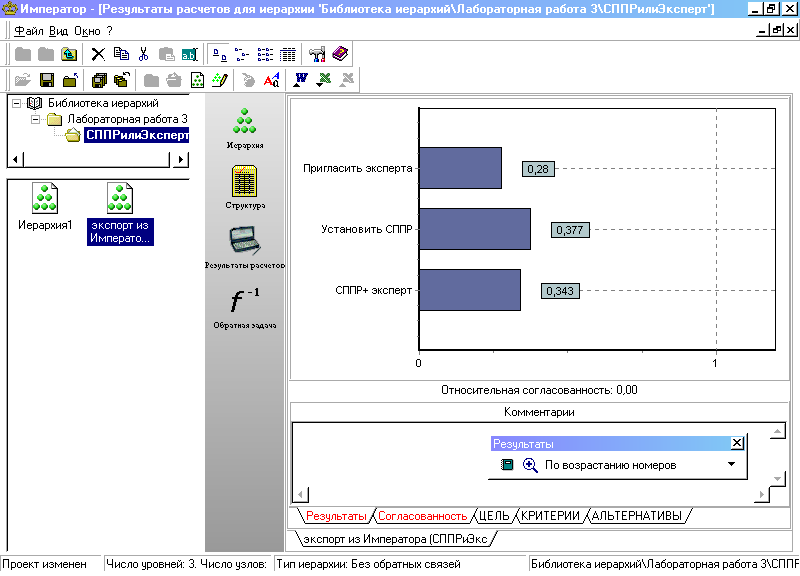
Рис. 8. Результат сравнения альтернатив с точки зрения общей цели «Повышение эффективности управленческих решений»
Шаг 6. Экспорт в Excel
Иерархия с рассчитанными количественными характеристиками может быть сохранена в формате Excel. Для этого необходимо выделить пиктограмму иерархии (расположенную в левой части рабочего окна) и вызвать команду Файл – Экспорт в MS Excel. Иерархия, сохраненная в виде файла Excel, может быть подвергнута изменениям и затем вновь импортирована в библиотеку иерархий. С целью импорта иерархии необходимо выделить пиктограмму проекта, в который будет помещена импортируемая иерархия, и вызвать команду Файл – Импорт из MS Excel.
Шаг 7. Формирование выводов
Посмотрим на результат сравнения альтернатив, предложенных специалистами ОАО «Авангард» (рис. 8). Давайте подумаем вместе: какое может быть принято решений на основе представленного графика? Следует ли устанавливать на ОАО «Авангард» систему поддержки принятия решений? Изменился бы этот результат при другом распределении относительной важности критериев? Облегчила ли система Император процесс принятия решений специалистам ОАО «Авангард»?
РАЗДАТОЧНЫЙ МАТЕРИАЛ
